笔记本电脑自带的鼠标面板怎么关闭 笔记本触摸板和鼠标如何关闭
更新时间:2024-05-18 10:49:18作者:yang
在使用笔记本电脑时,有时候我们会希望关闭自带的鼠标面板或者触摸板,以便更方便地使用外接鼠标,关闭笔记本的触摸板可以通过在控制面板中找到鼠标设置进行操作,而关闭鼠标面板则需要在设备管理器中禁用相应的驱动程序。无论是哪种方法,都可以帮助用户更灵活地选择使用外接鼠标或者触摸板,从而提升工作效率和使用体验。
具体步骤:
1.首先,我们打开我们的电脑。然后我们右击电脑桌面上的此电脑;
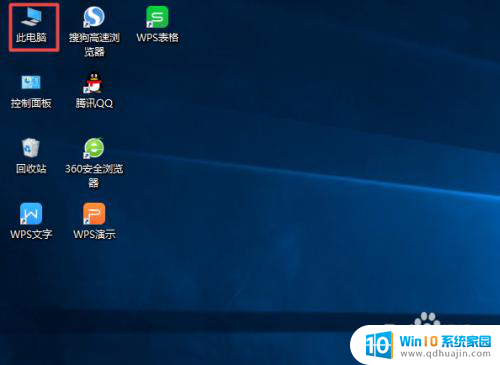
2.弹出的界面。我们点击管理;
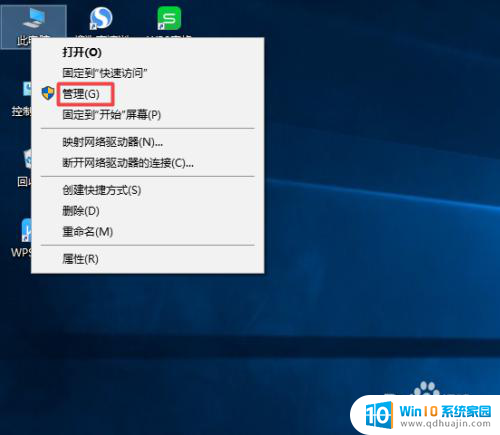
3.弹出的界面。我们点击设备管理器;
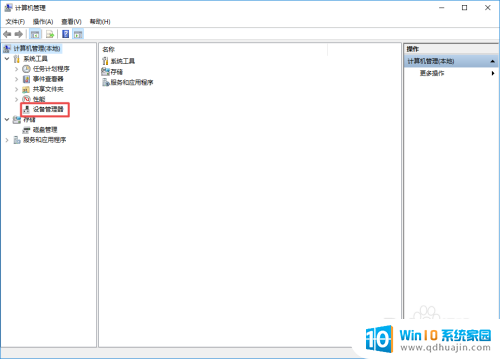
4.弹出的界面。我们点开鼠标和其他指针设备;
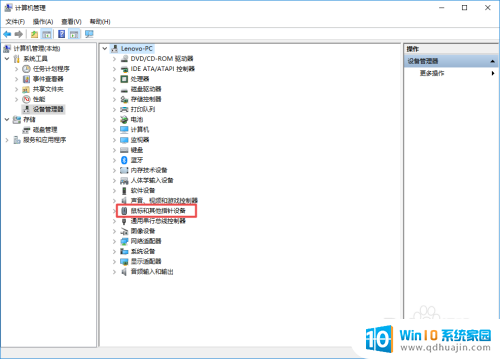
5.弹出的界面。我们可以看到里面有两个驱动;
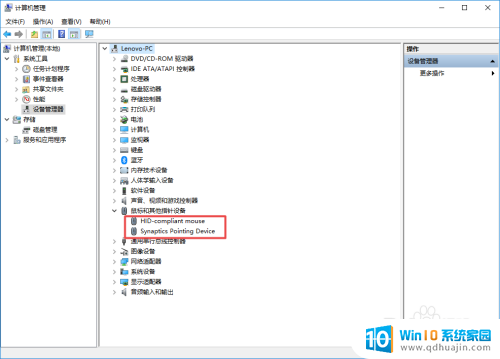
6.然后我们右击第一个驱动,弹出的界面。我们点击卸载设备;
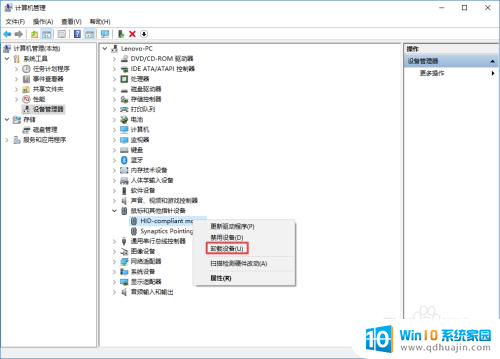
7.之后我们右击第二个驱动,弹出的界面。我们也点击卸载设备。这样我们就关掉了笔记本自带鼠标和触摸板了。
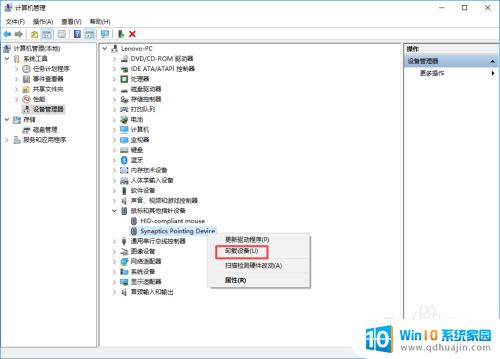
以上是笔记本电脑自带的鼠标面板的关闭方法,如果有需要的用户,可以按照以上步骤进行操作,希望本文能对大家有所帮助。
笔记本电脑自带的鼠标面板怎么关闭 笔记本触摸板和鼠标如何关闭相关教程
热门推荐
电脑教程推荐
win10系统推荐
- 1 萝卜家园ghost win10 64位家庭版镜像下载v2023.04
- 2 技术员联盟ghost win10 32位旗舰安装版下载v2023.04
- 3 深度技术ghost win10 64位官方免激活版下载v2023.04
- 4 番茄花园ghost win10 32位稳定安全版本下载v2023.04
- 5 戴尔笔记本ghost win10 64位原版精简版下载v2023.04
- 6 深度极速ghost win10 64位永久激活正式版下载v2023.04
- 7 惠普笔记本ghost win10 64位稳定家庭版下载v2023.04
- 8 电脑公司ghost win10 32位稳定原版下载v2023.04
- 9 番茄花园ghost win10 64位官方正式版下载v2023.04
- 10 风林火山ghost win10 64位免费专业版下载v2023.04